win10打印机不可用的修复方法 win10怎么解决打印机无法使用的问题
有些用户想要在win10电脑上使用打印机打印文件时,却发现电脑的打印机无法使用了,今天小编就给大家带来win10打印机不可用的修复方法,如果你刚好遇到这个问题,跟着小编一起来操作吧。
修复方法:
1.在Windows10桌面,右键点击桌面左下角的开始按钮,在弹出菜单中选择“运行”菜单项
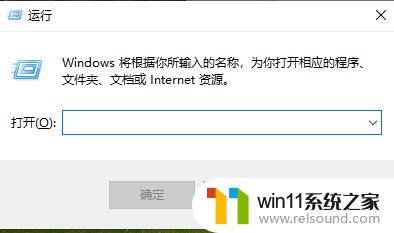
2.在打开的运行窗口中输入services.msc,然后点击确定按钮运行该命令
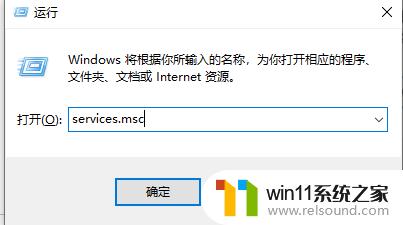
3.这时就会打开Windows10系统的服务窗口,在窗口中找到Print Spooler服务项。然后右键点击该服务项,在弹出菜单中点击“停止”菜单项
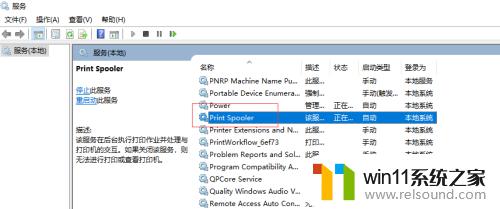
4.接着再次打开运行窗口,输入命令C:\Windows\System32\spool\PRINTERS。点击确定
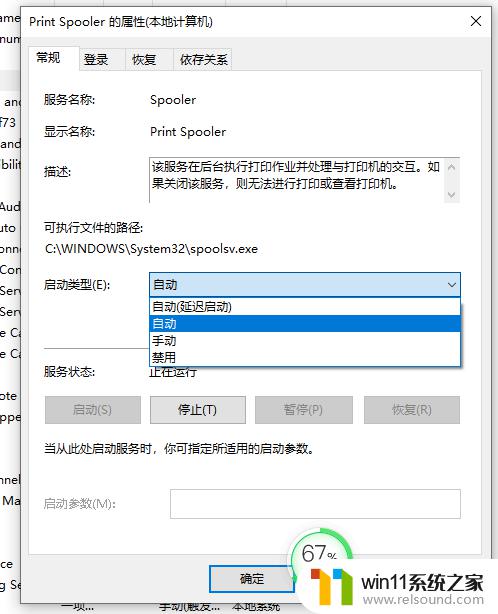
5.这时就会打开C:\Windows\System32\spool\PRINTERS文件夹,把文件夹中的所有文件全部删除
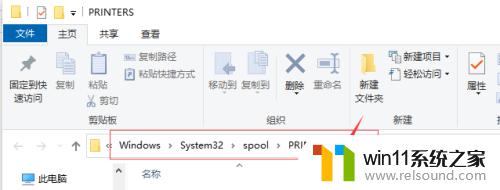
6.接下来回到服务窗口,双击Print Spooler服务,在打开的属性窗口中点击“启动”按钮
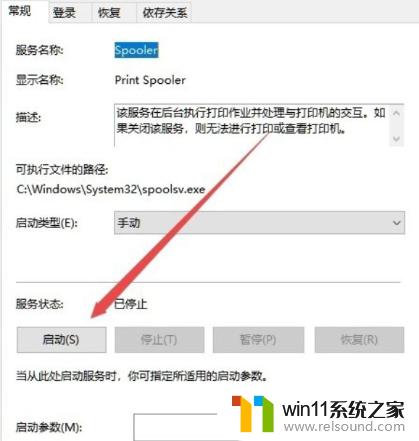
7.接下来点击“启动类型”下拉菜单,在弹出菜单中点击“自动”菜单项。最后点击确定按钮就可以了。重新启动计算机后,就可以正常打印了
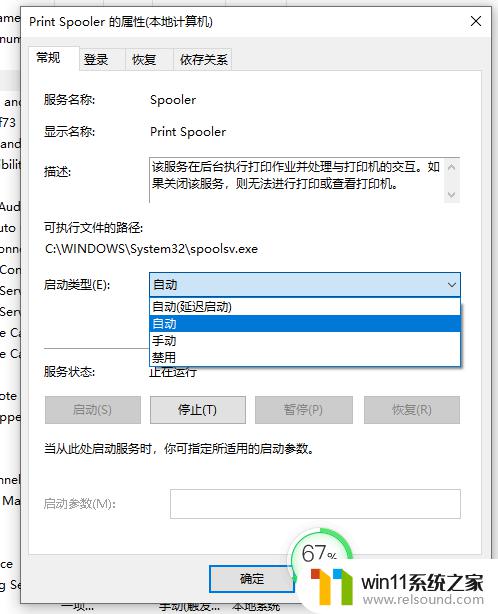
以上就是win10打印机不可用的修复方法的全部内容,还有不懂得用户就可以根据小编的方法来操作吧,希望能够帮助到大家。















